คู่มือนี้อธิบายวิธีการเปิดใช้งานและใช้ SSH บนดาดฟ้า Steam ของคุณสำหรับการเข้าถึงไฟล์จากระยะไกล โหมดเดสก์ท็อปของ Steam Deck ช่วยให้ได้มากกว่าการเล่นเกมการเปิดใช้งานการเข้าถึงไฟล์ระยะไกลเป็นคุณสมบัติที่มีค่า
เปิดใช้งาน SSH บนดาดฟ้าไอน้ำของคุณ
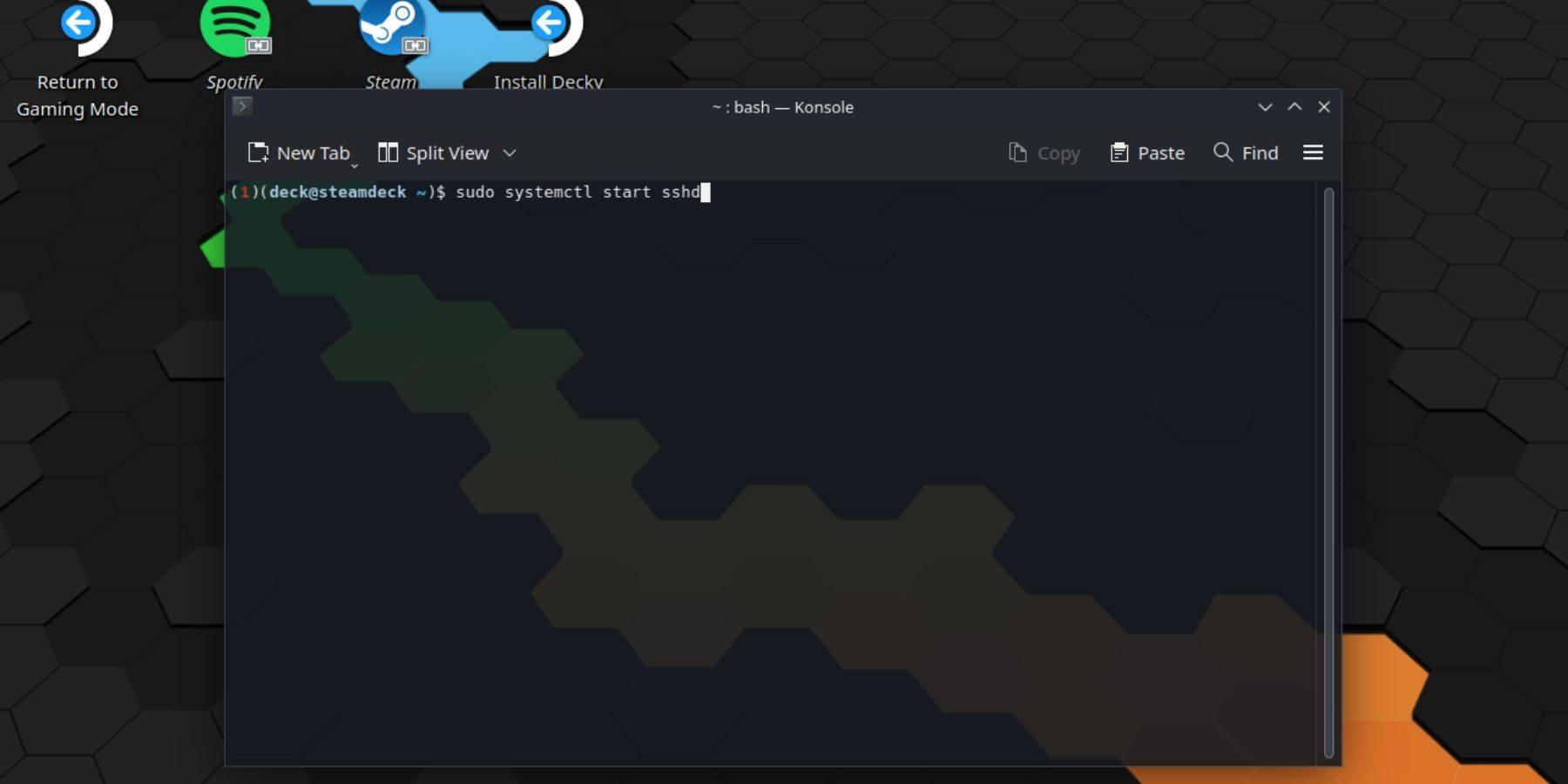 ทำตามขั้นตอนเหล่านี้เพื่อเปิดใช้งาน SSH:
ทำตามขั้นตอนเหล่านี้เพื่อเปิดใช้งาน SSH:
- พลังบนดาดฟ้าไอน้ำของคุณ
- เข้าถึงเมนู Steam (ปุ่ม Steam)
- นำทางไปยัง `การตั้งค่า> ระบบ> การตั้งค่าระบบ> เปิดใช้งานโหมดนักพัฒนาซอฟต์แวร์ '
- กลับไปที่เมนู Steam
- เลือก `พลังงาน> สลับไปที่โหมดเดสก์ท็อป '
- เปิด konsole จากเมนูเริ่ม
- ตั้งรหัสผ่าน (ถ้าคุณยังไม่ได้):
passwdป้อนและยืนยันรหัสผ่านที่คุณเลือก - เปิดใช้งาน SSH:
sudo systemctl เริ่ม SSHD - เปิดใช้งาน SSH เพื่อเริ่มต้นโดยอัตโนมัติหลังจากรีบูต:
sudo systemctl เปิดใช้งาน sshd - ตอนนี้คุณสามารถเข้าถึงดาดฟ้าไอน้ำจากระยะไกลโดยใช้ไคลเอนต์ SSH ของบุคคลที่สาม
สำคัญ: หลีกเลี่ยงการแก้ไขหรือลบไฟล์ระบบเพื่อป้องกันการทุจริตของระบบปฏิบัติการ
ปิดการใช้งาน SSH บนดาดฟ้าไอน้ำของคุณ
เพื่อปิดการใช้งาน SSH:
- เปิด konsole จากเมนูเริ่ม
- เพื่อปิดการใช้งาน SSH เมื่อเริ่มต้น:
sudo systemctl ปิดการใช้งาน sshd - เพื่อหยุดบริการ SSH ทันที:
sudo systemctl หยุด sshd
เชื่อมต่อกับดาดฟ้าไอน้ำของคุณผ่าน SSH
 เมื่อเปิดใช้งาน SSH ให้ใช้แอปพลิเคชันของบุคคลที่สามเช่น Warpinator ติดตั้ง warpinator ทั้งบนดาดฟ้า Steam และพีซีของคุณจากนั้นเปิดใช้งานบนอุปกรณ์ทั้งสองพร้อมกันเพื่อการถ่ายโอนไฟล์ง่าย ๆ
เมื่อเปิดใช้งาน SSH ให้ใช้แอปพลิเคชันของบุคคลที่สามเช่น Warpinator ติดตั้ง warpinator ทั้งบนดาดฟ้า Steam และพีซีของคุณจากนั้นเปิดใช้งานบนอุปกรณ์ทั้งสองพร้อมกันเพื่อการถ่ายโอนไฟล์ง่าย ๆ
อีกทางเลือกหนึ่งหากคุณใช้พีซี Linux ให้เปิดตัวจัดการไฟล์ของคุณและป้อน SFTP://deck@steamdeck ในแถบที่อยู่ คุณจะได้รับแจ้งสำหรับรหัสผ่านที่คุณตั้งไว้ก่อนหน้านี้







